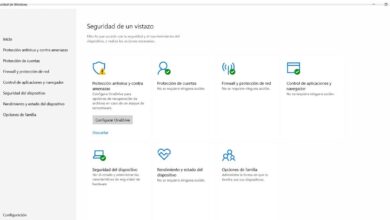Installeer elk besturingssysteem zonder risico op uw pc met VMware
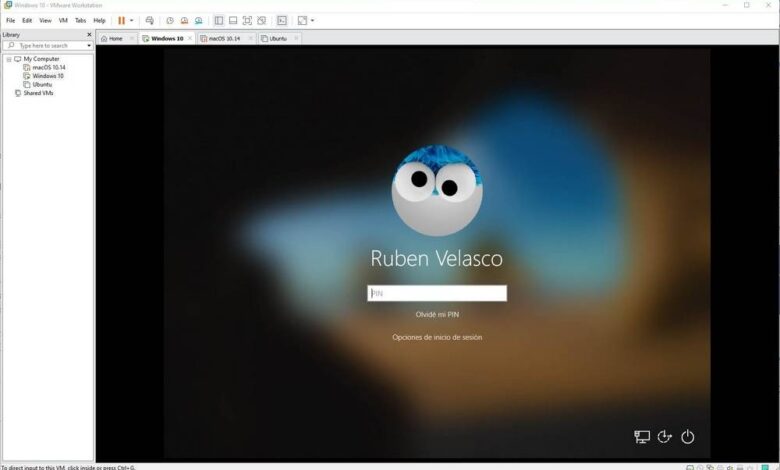
Een besturingssysteem heeft zeker al onze aandacht getrokken. Bijvoorbeeld sommige Linux-distributies. En we durfden het niet te testen uit angst voor een bug die ons belangrijkste besturingssysteem zou breken. Dit is normaal, vooral onder gebruikers met weinig computerervaring. Deze angst mag ons er echter niet van weerhouden om andere besturingssystemen uit te proberen. En dat is het, dankzij de virtuele machines die VMware nous aanbod we kunnen het gemakkelijk en veilig doen.
VMware is een van de meest uitgebreide programma's die we kunnen vinden voor virtuele machines maken (computers in onze computer) waarin alle soorten besturingssystemen kunnen worden geïnstalleerd en getest.
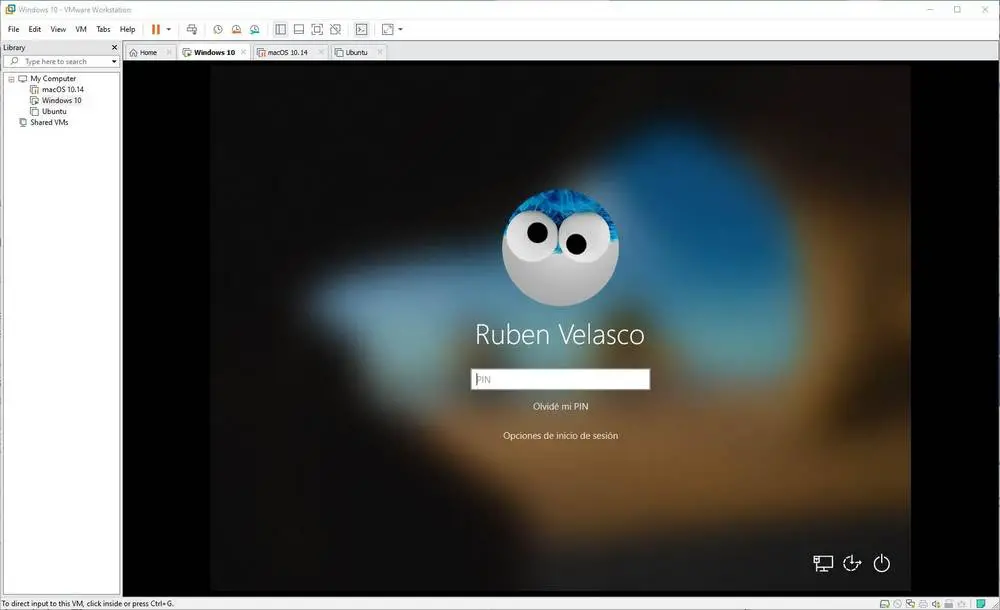
Voordelen van een virtuele machine
de virtuele machines bieden ons veel voordelen als het gaat om het testen en experimenteren met besturingssystemen en software in het algemeen. Een van de belangrijkste voordelen is dat we besturingssystemen veilig kunnen installeren en verwijderen, zonder ons hoofdsysteem, ook wel de host genoemd, in gevaar te brengen.
Ook heeft alles wat we doen in dit virtuele (gast)besturingssysteem geen invloed op het hostsysteem. Als we bijvoorbeeld malware downloaden en op de virtuele machine uitvoeren, heeft dit alleen invloed op het virtuele systeem, maar ons hostsysteem is veilig.
Zolang we genoeg RAM hebben, kunnen we alle besturingssystemen die we willen tegelijkertijd gebruiken. En werk er zelfs tegelijkertijd mee. Wanneer we de virtuele machine afsluiten, worden alle bronnen vrijgegeven en dat is alles.
Helaas zijn niet alle voordelen. En het is dat deze virtuele machines een belangrijk nadeel hebben, namelijk dat ze altijd ver achterblijven in termen van prestaties in vergelijking met die van de besturingssystemen die fysiek op de pc zijn geïnstalleerd.
VMware, de meest complete virtualisatiesoftware
In tegenstelling tot andere programma's, VMware is professionele software speciaal ontworpen voor commercieel gebruik en voor grote bedrijven. Daarom heeft deze software functies en functionaliteit die we standaard niet zullen vinden in andere virtualisatieprogramma's zoals zijn rivaal, VirtualBox.
tussen alle functies en functionaliteiten van VMware Workstation, we moeten onderstrepen:
- Uitstekende 3D-prestaties. Het ondersteunt DirectX 10.1 en OpenGL 3.3, wat de prestaties aanzienlijk verbetert bij het uitvoeren van 3D-toepassingen zoals games, AutoCAD of Solidworks.
- Het ondersteunt enorme virtuele machines, met 16 virtuele kernen, 8 TB opslagruimte, 64 GB RAM en 3 GB grafisch geheugen.
- Het ondersteunt resoluties tot 4K UHD (3840 × 2160).
- Het maakt het mogelijk om complexe virtuele netwerken te creëren.
- Diverse mogelijkheden voor het klonen van virtuele machines. We kunnen "gekoppelde klonen" gebruiken om snel een machine te dupliceren en ruimte te besparen, of om volledige klonen te maken.
- Momentopnamen, of snapshots , stellen ons in staat om de virtuele machine binnen enkele seconden naar een vorige staat te herstellen.
- De REST API geeft ons meer dan 20 controles om de virtuele machine te beheren.
- Integratie met vSphere.
- Functies om configuraties en machines te delen met andere gebruikers.
- Een virtuele machine die op de ene pc is gemaakt, werkt op een andere. Het maakt niet uit of het op Windows of Linux is gemaakt.
- Compatibel met virtuele machines die in andere programma's zijn gemaakt.
- Geavanceerde beveiligingsmaatregelen.
En het belangrijkste. Alles wat we op deze virtuele machines doen, zolang ze niet verbonden zijn met het hostbesturingssysteem, gebeurt in een beveiligde omgeving. Als we de virtuele machine om de een of andere reden (virus) vernietigen, heeft dit helemaal geen invloed op het hoofdsysteem.
Verschillende versies van VMware
Hoewel VMware als bedrijf een groot aantal programma's en diensten heeft met betrekking tot virtualisatie, zullen we het vooral hebben over de twee meest interessante producten voor het virtualiseren van besturingssystemen: Werkstation en speler .
VMware WorkstationPro
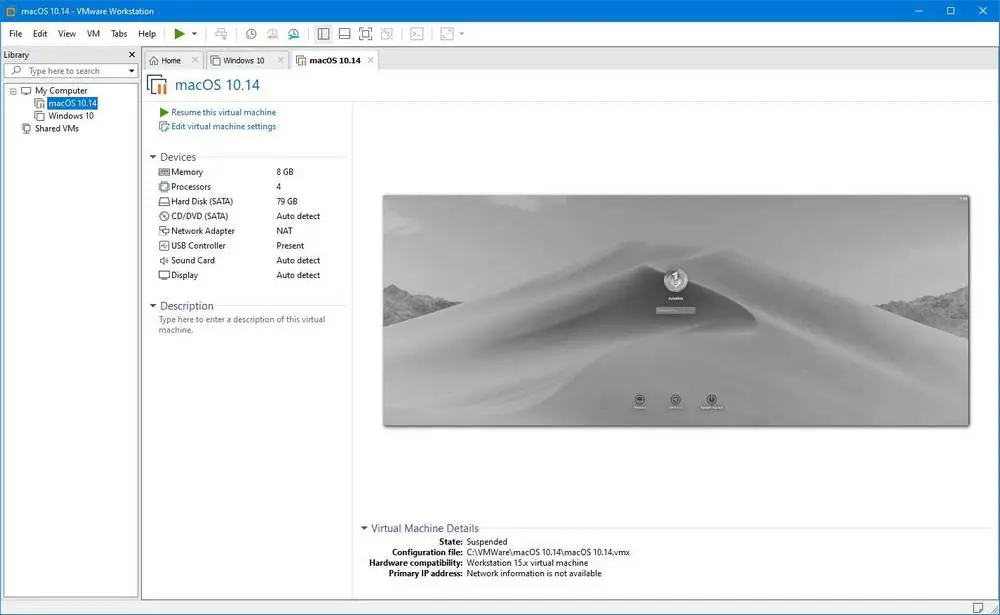
Het is de meest complete versie van VMware-virtualisatiesoftware. Met dit virtualisatieprogramma kunnen we alle virtuele machines maken die we willen en alle besturingssystemen die we willen tegelijkertijd op ons hoofdbesturingssysteem uitvoeren.
Dit is de meest geavanceerde editie van deze virtualisatiesoftware, waarbij alle functies zijn ingeschakeld en meer geavanceerde gebruikers verbinding kunnen maken met andere platforms, zoals vSphere, en zelfs kunnen werken met op containers gebaseerde virtualisatiesystemen, zoals Docker en Kubernetes.
Het probleem met VMware WorkstationPro is dat dit een erg duur programma is. Gelukkig kunnen we de meeste functies in een gratis versie hebben die is ontworpen voor thuisgebruikers: VMware Workstation Player.
Pro versus speler
In VMware Workstation kunnen we twee verschillende modi vinden. De Pro-versie is de duurste, maar die met alle functies ingeschakeld, terwijl de Player-versie veel eenvoudiger is, hoewel sommige functies ontbreken.
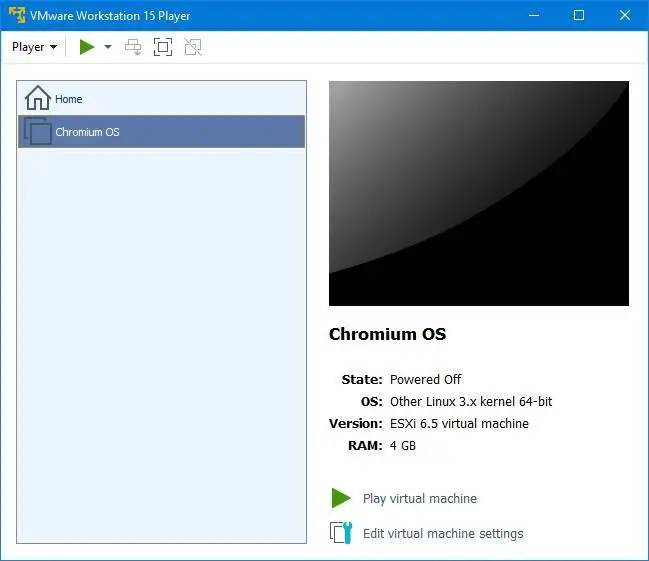
de beperkingen van de Player-versie in vergelijking met de Pro-versie zijn:
- Het heeft geen op tabbladen gebaseerde interface.
- Het heeft geen SSH-modus voor Linux waarmee we met één klik verbinding kunnen maken.
- Kan geen versleutelde virtuele machines maken of gebruiken.
- Het staat het hernoemen van virtuele netwerken niet toe.
- Snapshots (snapshots of reservekopieën van virtuele machines) ontbreken.
- Er kan slechts één virtuele machine tegelijkertijd worden uitgevoerd.
- Het heeft geen virtuele netwerksimulator.
- Het staat machinaal klonen niet toe.
- De deelfunctie is niet beschikbaar.
- Kan geen verbinding maken met vSphere/ESXi-servers.
- Niet ondersteund door vSphere Host Power Control.
Het raam van VMware Player is dat we het gratis kunnen gebruiken voor persoonlijk gebruik. Dus als we ons niet druk maken om de bovenstaande beperkingen, worden we geconfronteerd met geweldige gratis virtualisatiesoftware.
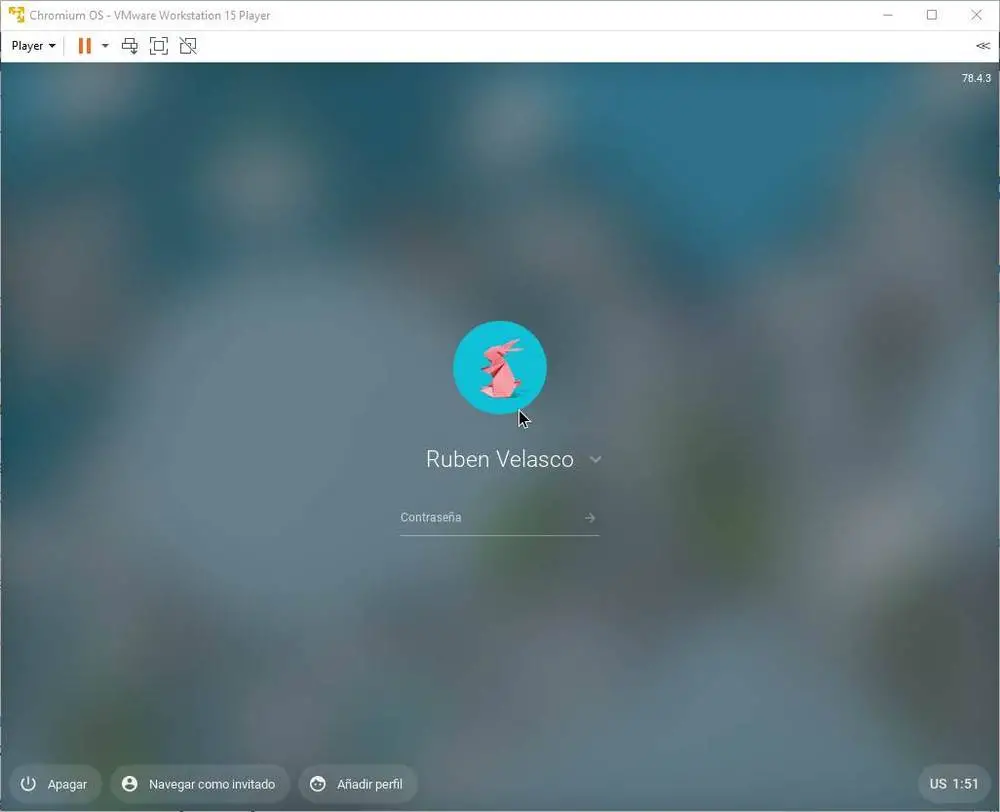
VMware Fusion: de keuze voor macOS
VMware Workstation is beschikbaar voor Windows en Linux. Het bedrijf heeft echter een specifieke versie voor de virtualisatie van systemen op Apple-computers: VMware Fusion.
Met deze software kunnen we elk besturingssysteem bovenop macOS installeren, hoewel het in de eerste plaats is ontworpen om Windows 10 uit te voeren alsof het native is gedaan. Het heeft volledige 3D-versnelling, net als op de hostcomputer, en het is probleemloos compatibel met alle updates voor Windows 10 en andere besturingssystemen.
Minimumvereisten, compatibiliteit en problemen
Om deze software te gebruiken, hebben we een processor uit 2011 of nieuwer nodig met virtualisatie-instructies. Sommige oudere AMD-modellen, of de Intel Atoms uit 2011 en 2012 hebben bijvoorbeeld deze functies niet. Maar om goede prestaties te hebben, is het aan te raden om een high-end processor te hebben, vanaf i5, met een minimale frequentie van 1,3 GHz.
Bovendien, hoewel de minimumvereisten specificeren dat het minimum 2 GB RAM is, wordt aanbevolen om ten minste: 4 GB RAM . Anders hebben we mogelijk prestatieproblemen.
VMware is beschikbaar voor Windows en Linux. We kunnen het gebruiken in Windows 7 of een latere versie van het Microsoft-besturingssysteem. Het werkt ook op verschillende Linux-distributies, zoals Ubuntu 15.04, Red Hat Enterprise Linux 6, CentOS 7.0, Oracle Linux 7.0, openSUSE Leap 42.2 en SUSE Linux 13. Uiteraard werkt dit ook in hun latere versies.
De lijst met besturingssystemen die op VMware draaien, is erg lang. We kunnen uw virtuele machines gebruiken om vrijwel elk systeem te installeren dat we willen. Hoewel degenen die het beste werken zijn:
- Windows 10/8.x/7/XP
- Ubuntu
- rode Hoed
- SUSE
- Oracle Linux
- Debian
- vilt
- openSUSE
- munt
- CentOS
Er zijn ook onofficiële oplossingen om ondersteuning voor macOS toe te voegen. En we kunnen zelfs elk generiek besturingssysteem installeren.
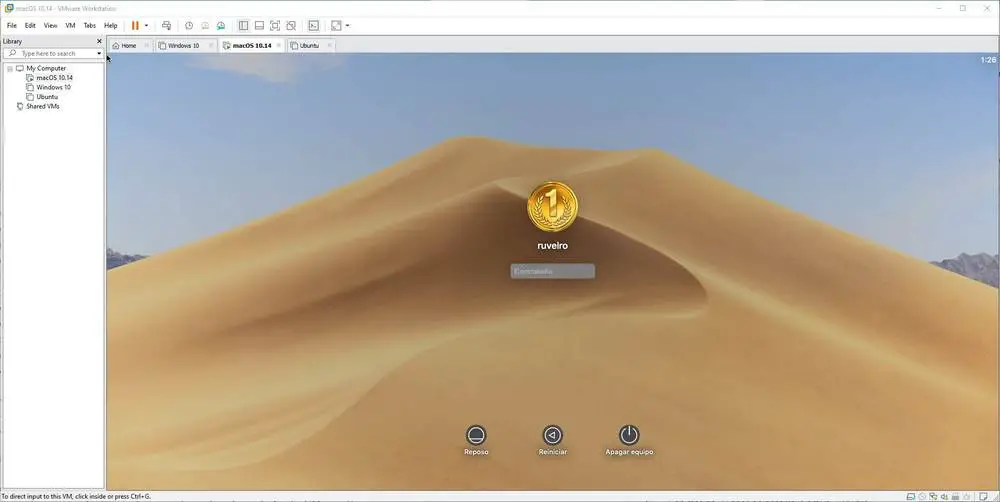
Een van de belangrijkste problemen van deze virtualisatiesoftware is dat deze niet samengaat met Hyper-V, de hypervisor van Microsoft voor Windows. Dit betekent dat als we deze hypervisor in staat stellen om Linux Subsystem for Windows (WSL) of Docker te gebruiken, we VMware niet kunnen gebruiken. Tot op heden zijn ze onverenigbaar.
Maak een nieuwe virtuele machine in een paar klikken
Op het eerste gezicht lijkt de term 'virtuele machine' misschien ingewikkeld. We kunnen er echter een maken in seconden en met slechts een paar klikken. Open gewoon de VMware Virtual Machine Creation Wizard en volg de stappen die op het scherm verschijnen.
We zullen het type virtuele machine moeten kiezen dat we willen maken. Kies vervolgens of we een ISO willen mounten om het systeem te installeren of dat we het later zullen installeren.
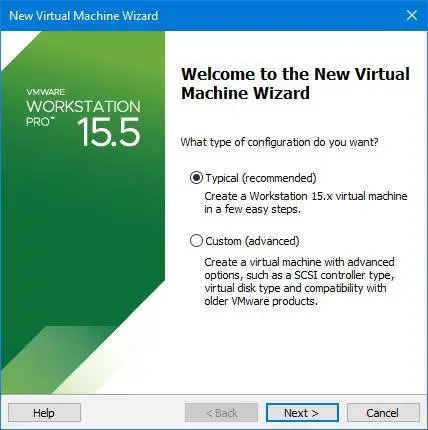

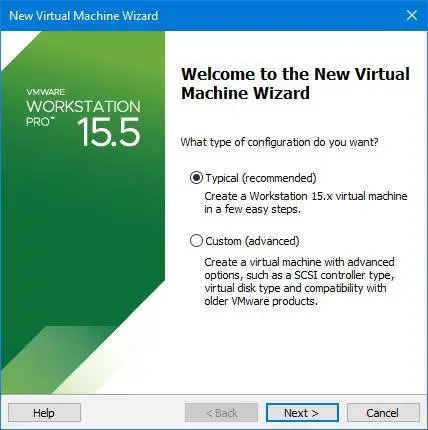

We zullen ook het type besturingssysteem moeten kiezen dat we willen installeren en de ruimte die we aan de virtuele harde schijf gaan geven.
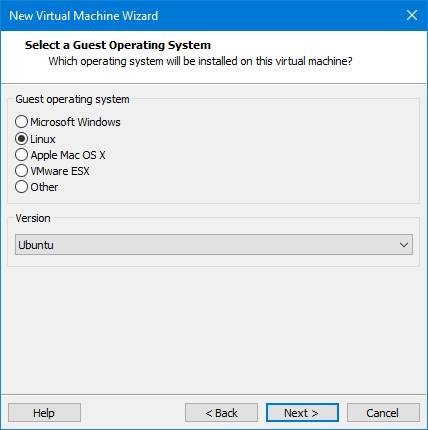
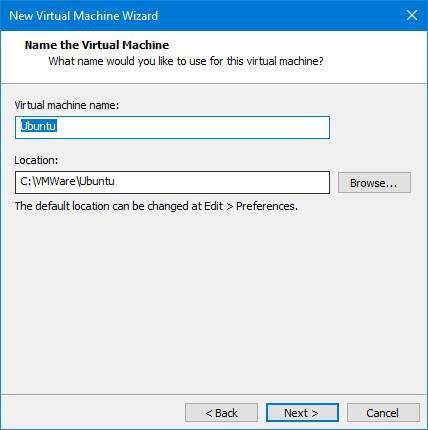
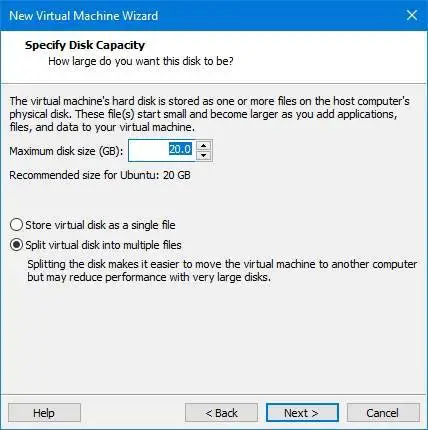
Ten slotte zullen we de specificaties van de virtuele machine doornemen en klaar hebben.
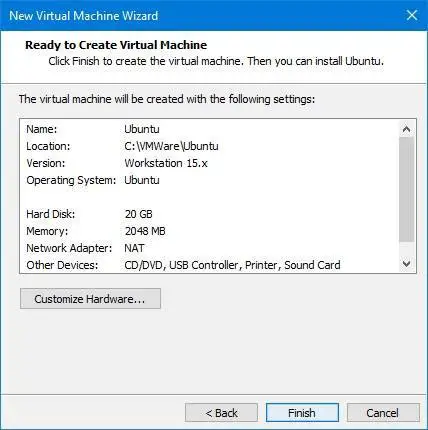
Uiteraard kunnen we de specificaties op elk moment wijzigen. We kunnen RAM, processors, harde schijf vergroten, nieuwe (virtuele) schijven mounten en zelfs andere aspecten configureren die verband houden met de werking van virtuele VMware-machines.
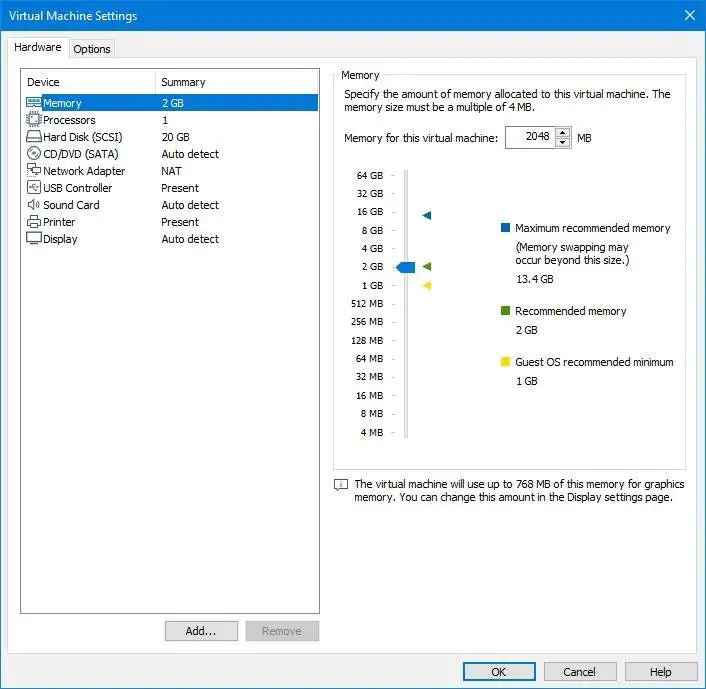
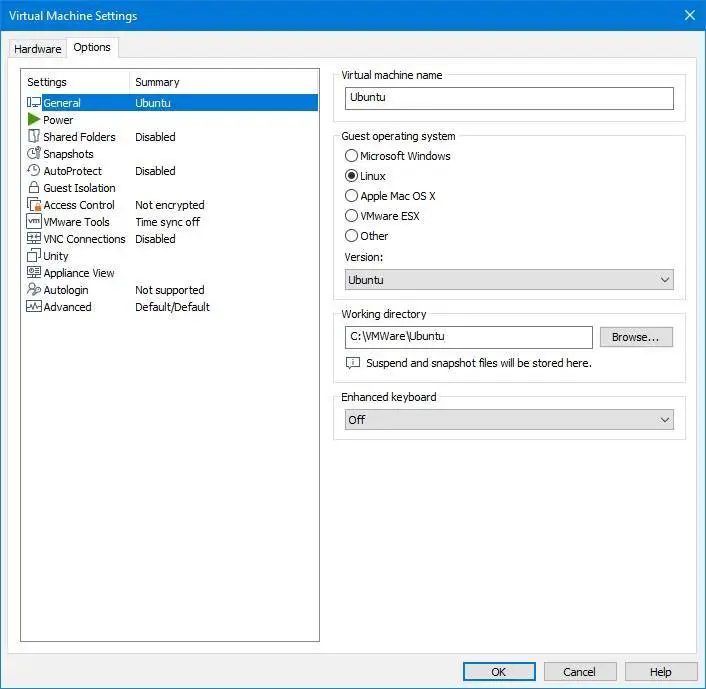
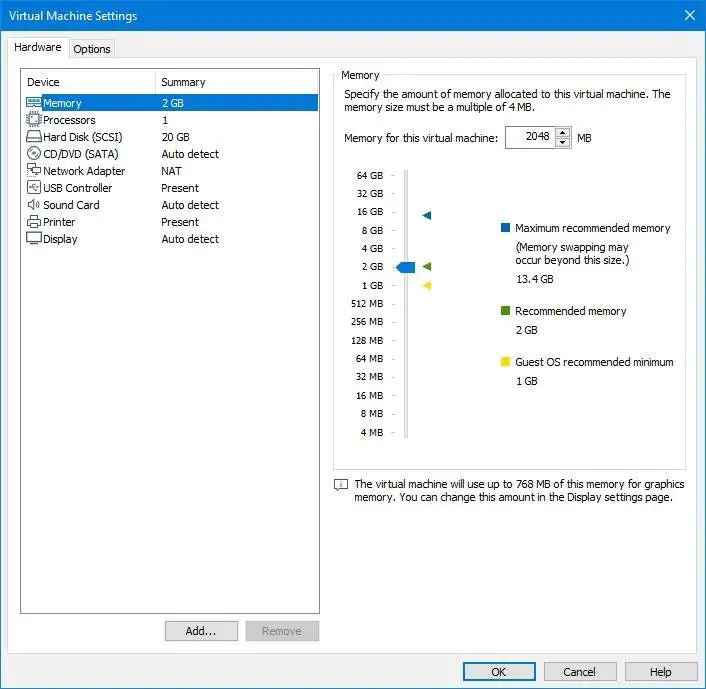
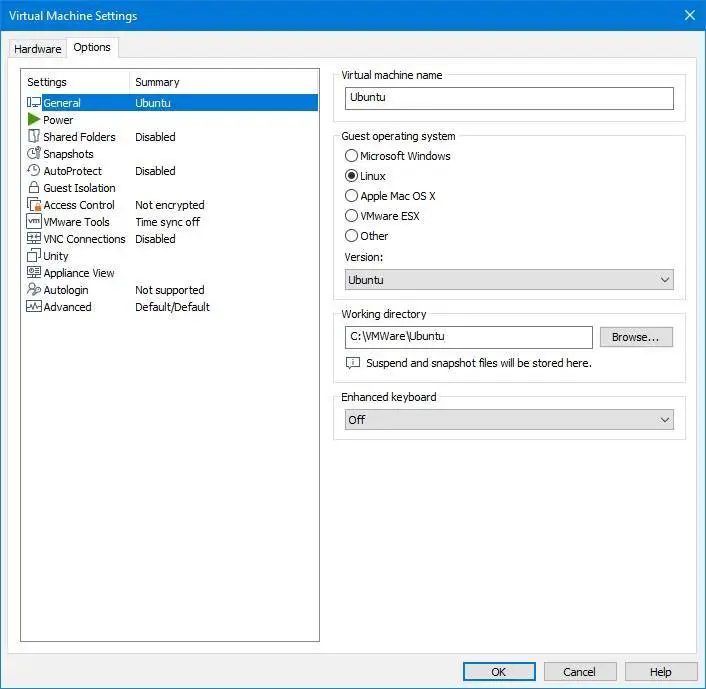
Wanneer de virtuele machine klaar is, start je hem gewoon op en hij zal beginnen te functioneren als een echte computer, compleet met zijn BIOS, opstartmanager en alles.
Beperkingen uitschakelen om de prestaties te verbeteren
Vanaf VMware 16 is het mogelijk om Hyper-V te gebruiken met deze virtualisatiesoftware. Om veiligheidsredenen past dit programma echter standaard mitigatie toe tegen de Meltdown- en Spectre-kwetsbaarheden om het gebruik van de virtuele machine zo veilig mogelijk te maken.
Deze beveiligingsmaatregel vraagt echter veel van virtuele machines en kan leiden tot zeer slechte prestaties. Daarom, als de pc veilig is, kunnen we ze uitschakelen om de best mogelijke prestaties te krijgen bij het gebruik van onze VM's.
Om dit te doen, moeten we de eigenschappen van een van de virtuele machines openen en naar het tabblad "Opties" gaan, meer bepaald in het gedeelte "Geavanceerd". Hier moeten we het volgende vakje aanvinken om deze beveiligingsmaatregel in het gevirtualiseerde besturingssysteem uit te schakelen. Op deze manier kunnen we de prestaties van virtuele machines aanzienlijk verbeteren, vooral op het gebied van CPU-gebruik.
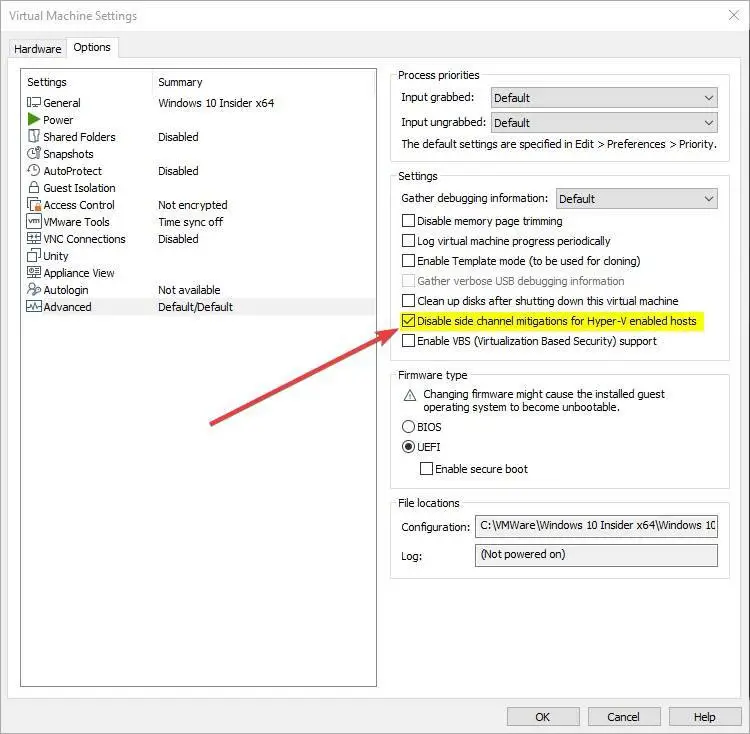
We hoeven ons hier alleen zorgen over te maken als Hyper-V is ingeschakeld (bijvoorbeeld om WSL te gebruiken). Anders hebben we geen problemen als we alleen de VMware-hypervisor gebruiken.
Hoe VMware te downloaden
De nieuwste versie van VMware Workstation kan worden gedownload van volgende link . Deze editie is de meest complete, zoals we hebben uitgelegd, maar vereist ook betaling voor de licentie van het programma om het te kunnen gebruiken. Een licentie die bovendien helemaal niet goedkoop is (275 euro). Natuurlijk kunnen we, als we willen, kiezen voor de gratis proefversie van deze editie.
Daarom, als we dit programma voor persoonlijk gebruik gaan gebruiken, is het beter om te gaan bewerken Werkstation speler , die we kunnen downloaden van deze zelfde link . Bovendien wordt het ook geïnstalleerd als onderdeel van Workstation Pro.
Aan de andere kant, de versie voor macOS (Fusie) kost 89 euro. En we kunnen het downloaden van de volgende link .